Ihr QNAP NAS hinter einem NAT-Router mit Q’center überwachen
1. Einleitung
Die neueste Version von Q'center ermöglicht es Anwendern, ein QNAP NAS einfach hinter einem NAT-Router zu überwachen, entweder in einem lokalen Netzwerk oder über das Internet.

2. Erste Schritte
2.1. Systemanforderungen
Auf dem Client QNAP NAS muss QTS Version 4.1.0 oder höher laufen, bevor es zu Q'center hinzugefügt werden kann.
2.2. Einen Registrierungscode in Q’center einrichten
Innerhalb von Q'center muss ein Registrierungscode eingerichtet werden, damit sich ein Client NAS damit authentifizieren kann.
Q'center muss bereits auf einem QNAP NAS oder einer anderen Plattform installiert sein. Wir werden dieses Gerät den Q'center Server nennen.
- Öffnen Sie Q'center auf dem Q'center Server und gehen Sie zu "Einstellungen".
- Wählen Sie das Admin- oder Poweruser-Konto aus.
- Geben Sie im Feld Registrierungscode ein eindeutiges Passwort ein.

2.3 Installieren von Connect to Q'center
Damit Ihr NAS eine Verbindung zu einem Q'center Server herstellen kann, müssen Sie die Anwendung Connect to Q'center installieren. Es gibt zwei Möglichkeiten, dies zu tun:
Von der QNAP-Webseite:
- Gehen Sie zu https://www.qnap.com/app_center/
- Wählen Sie Ihr NAS-Modell aus.
- Suchen Sie nach Connect to Q'center.
- Laden Sie die richtige Anwendungsversion für Ihr NAS herunter.
- Installieren Sie auf Ihrem NAS über "Hauptmenü" > "App Center" > "Manuell installieren".

Aus dem QNAP App Center:
- Gehen Sie auf Ihrem QNAP NAS zu "Hauptmenü" > "App Center".
- Suchen Sie nach Connect to Q'center.
- Klicken Sie auf "Installieren".
Vergewissern Sie sich nach der Installation, dass Connect to Q'center im Abschnitt "Meine Apps" des App Centers verfügbar ist.

3. Verwenden von Connect to Q'center
3.1. NAS mit Q’center mit Connect to Q'center verbinden
- Öffnen Sie Connect to Q'center im "App Center".

- Geben Sie die folgenden Informationen ein:
- Der Hostname oder die IP-Adresse des Q'center Servers.
- Systemportnummer Ihres Q'center Servers.
- Der Registrierungscode, den Sie zuvor im Q'center eingegeben haben.
- Klicken Sie auf "Q'center Agent installieren", um den Agent automatisch herunterzuladen und auf dem Client NAS zu installieren.

- Klicken Sie auf "Q'center Agent ausführen", um die Q'center IP-Einstellungen in den Q'center Agent zu importieren und die Verbindung zwischen NAS und Q'center Server zu starten.
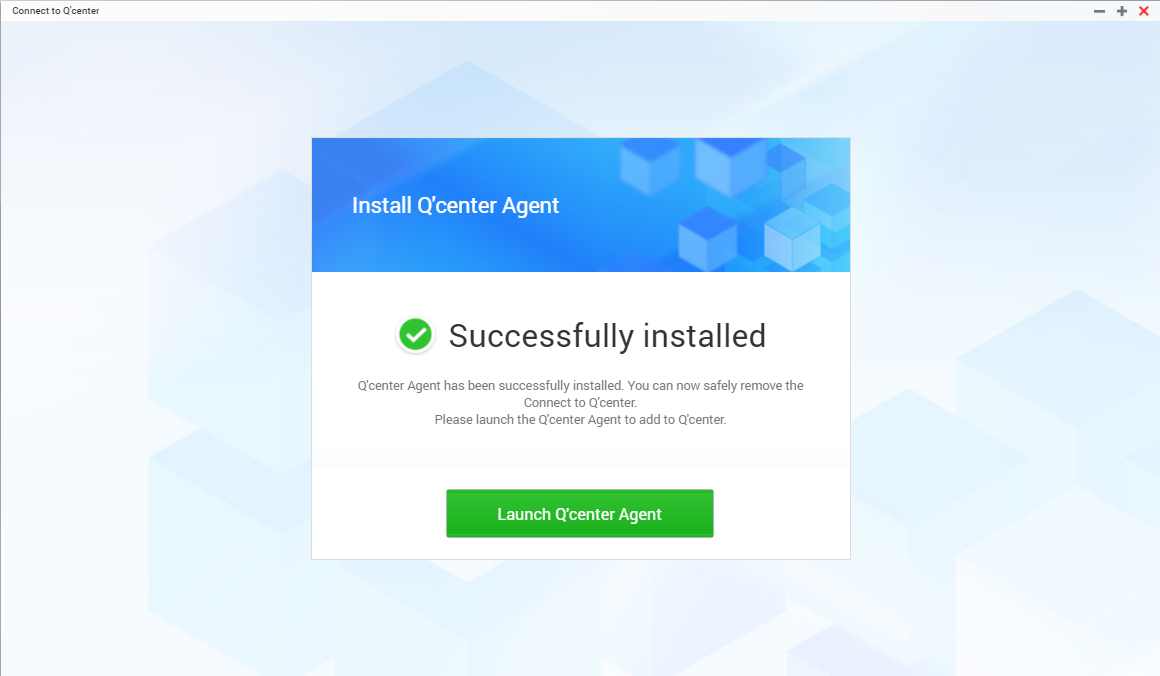
Das NAS erscheint nun in der Liste der verwalteten Server unter "Q'center" > "Server".

Wenn es Probleme bei der Verbindung mit dem Q'center Server gibt:
- Wenn Sie ein NAS über das Internet mit Q'center verbinden, stellen Sie sicher, dass der Q'center Server vom lokalen Netzwerk aus über seine WAN-IP, seinen Hostnamen oder seine myQNAPcloud-Adresse erreichbar ist.
- Wenn Ihr Q'center auf einem QNAP NAS installiert ist, können Sie den Dienst "myQNAPcloud" und "UPnP-Portweiterleitung" für NAS Web und Sicheres NAS Web aktivieren. Dies ermöglicht es einem Client NAS, sich mit der myQNAPcloud-Adresse des Servers mit dem Q'center Server zu verbinden.

Im Q'center Agent können Sie die Q'center Serververbindung anzeigen und ändern sowie Verbindungsprotokolle herunterladen. Der Q'center Agent sendet kontinuierlich Systeminformationen zur Überwachung an den ausgewählten Q'center Server.







